Помощник CCleaner: инструкция по применению продукта
Утилита CCleaner относится к той категории программ, отсутствие которых пользователь ощущает особенно остро. Многие считают, что программа относится к так называемой категории «чистильщиков реестра Windows», хотя на самом деле её возможности гораздо шире. Почему же утилита приобрела такую популярность и что именно она позволяет делать с вашей Windows, мы сегодня и попробуем разобраться.
| Разработчик | Piriform.ltd |
| Официальный сайт программы | http://www.piriform.com/ccleaner |
| Последняя версия на текущий момент | 5.04.5151 |
| Русский язык | присутствует |
| Разрядность | x32/x64 |
| Поддерживаемые ОС | Windows XP/Vista/7/8/8.1 |
| Стоимость | free/$24.95/$39.95 |
Установка
В отличие от многих иных программ подобного класса CCleaner является практически безопасной. Иными словами, вероятность того, что после очистки ваш компьютер перестанет нормально работать, сведена к минимуму. А раз так, то рекомендовать утилиту можно широкому кругу пользователей вне зависимости от уровня их квалификации.
Настраиваем и работаем с программой CCleaner
Внимание! Несмотря на то, что программа рассчитана на обычного пользователя, полностью гарантировать её «безвредность» нельзя. Потому любые предпринимаемые действия должны быть оправданными, а если вы не уверены в своих силах, лучше все же обратиться к знающему другу или специалисту.
Скачать программу лучше всего с официального сайта (http://www.piriform.com/ccleaner/download), а не с многочисленных варезных сайтов: только в этом случае вы можете быть уверены, что вместе с CCleaner вы не установите на свой компьютер разнообразные дополнительные программы без надобности, шпионское ПО или даже вирусы. Тем более что базовая версия бесплатная, а дополнительные возможности (professional и professional Plus) обычному человеку в реальной жизни практически не нужны. Впрочем, вы сами можете в этом убедиться на странице загрузки.
Установка (если вы скачали дистрибутив с оффсайта) никаких сложностей не представляет, а если у вас установлен файерволл и утилита запросится в сеть, можете с чистой совестью это запретить. Как, кстати, и отказаться от «бонуса» в виде Google Chrome: на функционировании программы это никак не скажется.
Использование
CCleaner предполагает несколько основных сценариев использования, потому стоит разобраться с каждым из них по-отдельности. Однако считаем своим долгом напомнить вам, что некоторые из них не рассчитаны на каждодневное применение и являются своеобразным спасательным кругом.
Очистка программного «мусора»
- Выбираете объекты для проверки: «Windows» или «Приложения» (верхний левый угол окна программы). В первом случае поиск будет вестись только в самой ОС, а во втором – в некоторых установленных программах.
- В вертикальном блоке под этими кнопками уточняете те места, где будет производиться поиск и нажимаете кнопку «Анализ» (синий прямоугольник снизу и чуть левее центра).
- В появившемся окне соглашаетесь с тем, что уверены в своих действиях (нажимаете «ОК»).
- Для надёжности процедуры рекомендуется сразу же повторить.
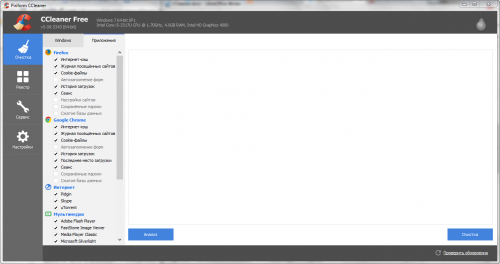
Ccleaner как скачать на русском, настроить и пользоваться
Очистка программного мусора
Чистка реестра Windows
Внимание! Эту процедуру нельзя назвать совершенно безопасной, потому рекомендовать её можно только в том случае, если в работе компьютера наблюдаются те или иные сбои. В обычной жизни от подобных методов всё же лучше воздержаться!
- В левом столбике отмечаете те разделы реестра, которые будут проверены на ошибки, после чего нажимаете кнопку «Поиск проблем» (процедура может занять несколько минут).
- По её завершении вы увидите список потенциальных проблем в реестре, которые CCleaner может исправить. Бегло просмотрите их и убедитесь, что критически важные ключи реестра не затронуты и нажмите синюю кнопку «Исправить…» (правый нижний угол окна программы).
- Вам предложат сделать резервную копию удаляемых данных. Так как они занимают очень мало места, но позволят впоследствии вернуть все сделанные изменения, стоит согласиться (нажать «Да» и указать место на диске, где будут храниться файлы с расширением *.reg).
- Далее вы сможете либо отсмотреть каждую потенциальную ошибку (а их, заметим, может быть довольно много), либо довериться программе. В первом случае воспользуйтесь кнопками с угловыми скобками (слева на сером фоне) и ручным исправлением каждой ошибки (кнопка «Исправить»), во втором просто нажмите «Исправить отмеченные».
- Когда процедура будет окончена, повторите её ещё раз.
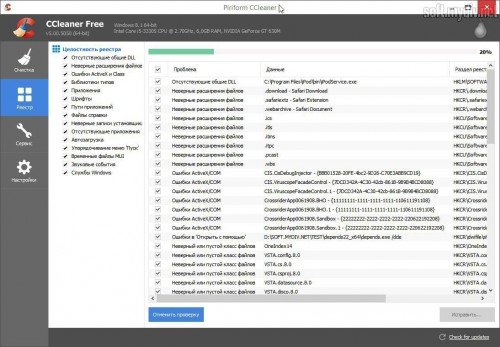
Очистка реестра
Удаление программ
Этот блок ничем от аналогичных средств самой Windows не отличается. Для «глубокой» деинсталляции лучше воспользоваться программами типа «Revo Uninstaller» или аналогичными.
- Выберите из списка установленных программ ту, которую вам больше не нужна и нажмите «Деинсталляция».
- После этого запуститься собственная утилита удаления, после чего программа будет стёрта с жёсткого диска.
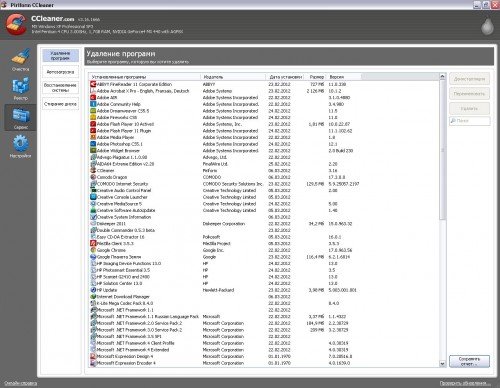
Удаление программ через CCleaner
Оптимизация автозагрузки
- Утилита позволяет отключить «лишние» программы, запускаемые при старте компьютера или основных браузеров (Explorer, Firefox, Opera). Также можно проанализировать запланированные задачи и контекстное меню. Для этого выберите соответствующую кнопку вверху окна программы.
- После этого отметьте интересующий вас пункт и определитесь с тем, что необходимо сделать: отключить его, включить или удалить соответствующую запись (синие кнопки справа от списка).
Использование расширенного режима в блоке «Запланированные задачи» рекомендуется только тем пользователям, которые уверены в собственной квалификации и отлично понимают, что делают.
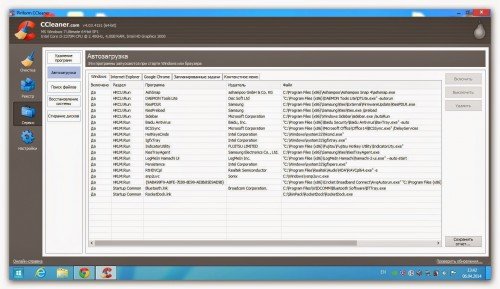
Анализ имеющихся дисков
- Укажите типы данных, объём которых необходимо проанализировать (раздел «Категории»).
- Отметьте те диски, на которых будет производиться поиск.
- Нажмите кнопку «Анализ» (процедура может занять некоторое время, так что придётся запастись терпением).
- В результате вы получите возможность понять, какие данные занимают на жёстких дисках больше всего места и определить самые «тяжёлые» файлы в каждой из категорий.
- После этого можно отметить галочками те данные, которые вам более не нужны, нажать правую кнопку мышки и выбрать пункт «Удалить выбранные файлы».
Поиск одинаковых файлов
- Определитесь, по каким критериям будет вестись поиск (имя, размер, дата, содержимое).
- Отметьте те файлы, которые будут проигнорированы (размер, атрибуты).
- Выберите диски, на которых будет производиться поиск (вкладка «Включения») и данные, которые не следует учитывать (вкладка «Исключения»).
- Когда все будет готово, нажмите кнопку «Найти».
- В результате вы получите список повторяющихся файлов с указанием места на диске, где они находятся. Отметьте те из них, которые вам не нужны и нажмите «Удалить выбранные». Программа попросит подтвердить ваши намерения «Выбранные файлы будут окончательно удалены из системы. Вы действительно хотите это сделать?». Если всё хорошо, нажмите кнопку «ОК».
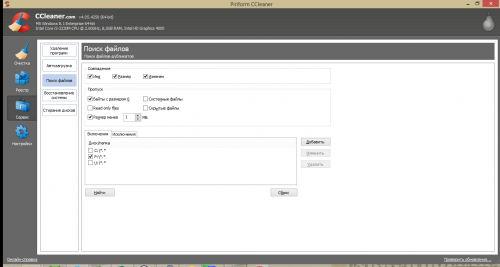
Поиск дублей в CCleaner
Управление точками восстановления
Не секрет, что Windows «любит» создавать точки восстановления, которые занимают довольно много места на диске. От большинства из них можно совершенно спокойно избавиться.
- Выберите ненужную запись в основном окне программы и нажмите «Удалить».
- Подтвердите свои намерения «Вы уверены в этом?», нажав «ОК».
- В целях безопасности возможность удалить последнюю точку сохранения заблокирована.
Стиратель дисков
- Выберите область для уничтожения (ниспадающий список «Стирать:»): «Только свободное место» или «Весь диск (все данные будут утеряны)».
- Выберите применяемый алгоритм (ниспадающий список «Способ:»): «Простая перезапись (1 проход)», «DOD 5220.22-M (3 прохода)», «NSA (7 проходов)» или «Гутманн (35 проходов)». При этом стоит учитывать, что чем надёжнее метод, тем больше времени он займёт. Потому даже в самом щадящем варианте для завершения работы утилиты может потребоваться до получаса или даже больше.
Источник: kompkimi.ru
Как пользоваться CCleaner
Наши читатели уже знакомились с некоторыми возможностями программы CCleaner, когда изучали способ быстро почистить реестр компьютера. Тогда мы решили не тратить время на детальный обзор всех возможностей этой замечательной программы и ограничились лишь одной из функций.
Однако функционал и эффективность CCleaner, а также возможности бесплатной версии настолько велики, что не обратить на них внимание было бы большим упущением. Поэтому сегодня мы разбираем, как ускорить компьютер с помощью CCleaner.
Вступление
На самом деле, к написанию этой статьи меня подтолкнули вполне объективные причины. Компьютер в офисе, настоящая рабочая лошадка, начал подолгу задумываться и зависать. Неудивительно, ведь жаркое лето как раз в самом разгаре, да и увеличившийся объем работы и «горы» накопившегося мусора на диске сказывается на скорости работы далеко не лучшим образом.
Проведя генеральную уборку в системном блоке, и заодно заменив термопасту на центральном процессоре, в результате чего совершенно спонтанно родились две статьи, я приступил к профилактической чистке от цифрового мусора. Заодно решил познакомить наших читателей с возможностей самой популярной программы для очистки компьютера.
Установка CCleaner
Для начала нам необходимо скачать последнюю версию CCleaner с официального сайта.
Для вашего удобства я указал ссылку на прямое скачивание программы, но Вы всегда можете найти CCleaner в поисковике самостоятельно. Первая же ссылка ведет на русскоязычный сайт, посвященный этой программе, а вторая – на официальный сайт на английском языке.

Так выглядит сайт русского сообщества программы CCleaner. Обратите внимание, что, помимо обычной версии нам предлагают скачать версию Portable, которая не требует установки.

А это официальный сайт от разработчиков британской компании Piriform. Нам вполне достаточно и обычной бесплатной версии.
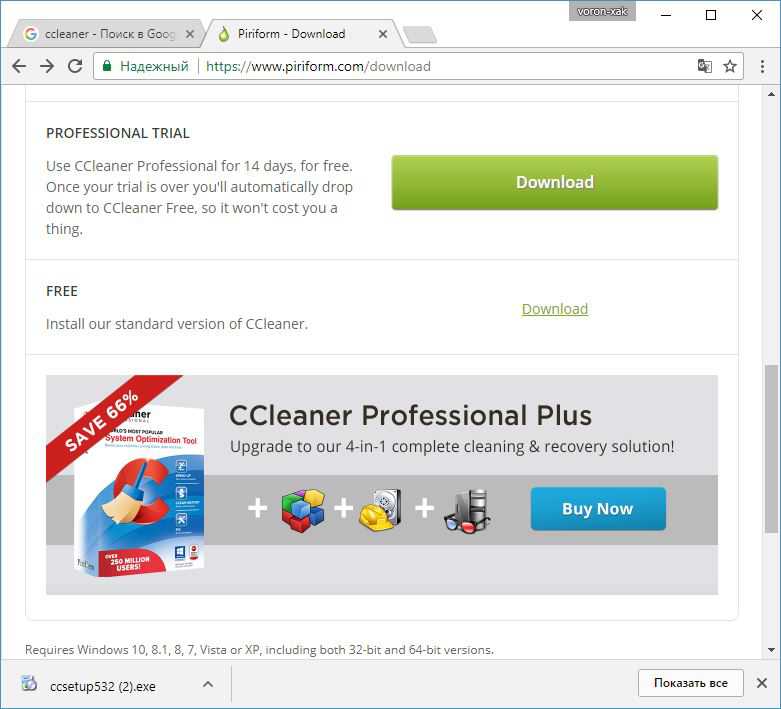
Профессиональная же версия стоит 24$ и отличается от бесплатной расширенной технической поддержкой и некоторыми дополнительными функциями, которые выполняют и стандартные программы Windows.
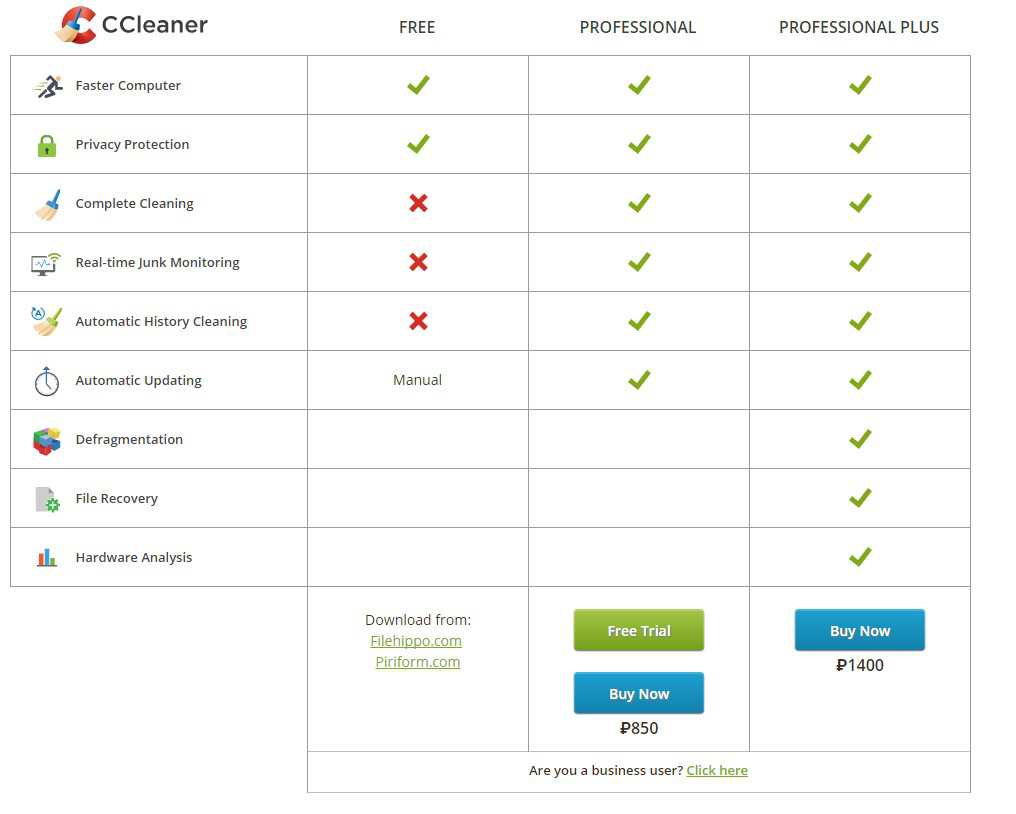
Запускаем наш файл, открывается программа установки, в которой мы указываем язык в правом верхнем углу, и жмем на синюю кнопку Установить.
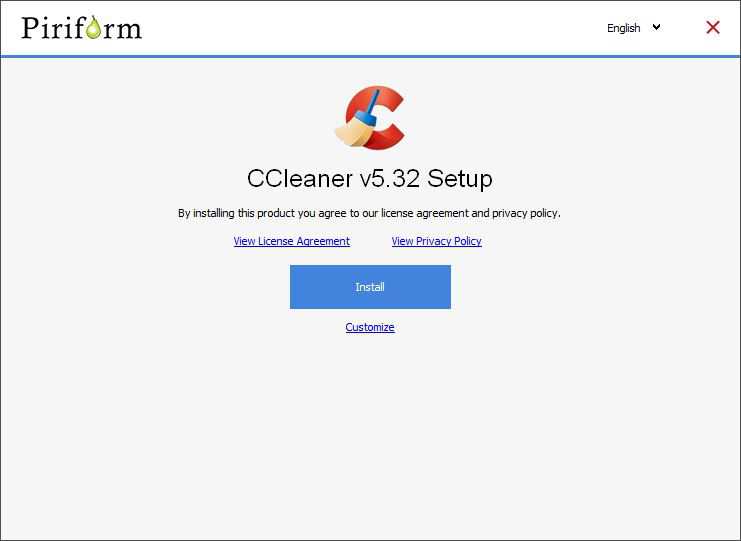
Снимаем галочку и жмем на кнопку Запустить.
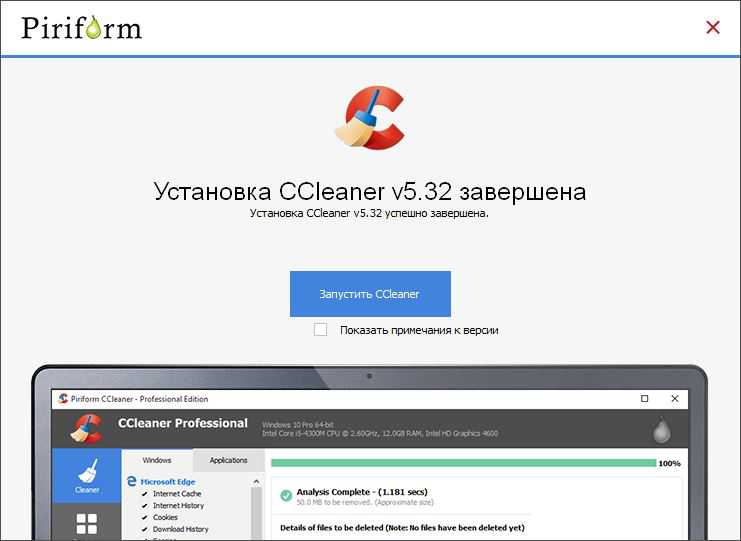
Открывается главное окно программы. В верхней части программы сразу выводится краткая информация о нашем устройстве. Как вы видите, наш рабочий компьютер работает на Windows 10 Pro, 64 битной версии и несколько строк о «железе».

Программа готова к работе, и можно приступать к следующему пункту.
Возможности CCleaner
Помимо вышеупомянутой функции чистки реестра CCleaner отлично вычищает временные файлы, удаляет ненужные программы из автозагрузки и помогает полностью избавиться от ненужных программ.
Очистка системы
Открываем очистку системы, жмем на кнопку Анализ. Программа предупреждает, что открыт браузер Chrome и предлагает его закрыть. Если этого не сделать, временные файлы этой программы попросту не удаляться, так как будут заняты работой.
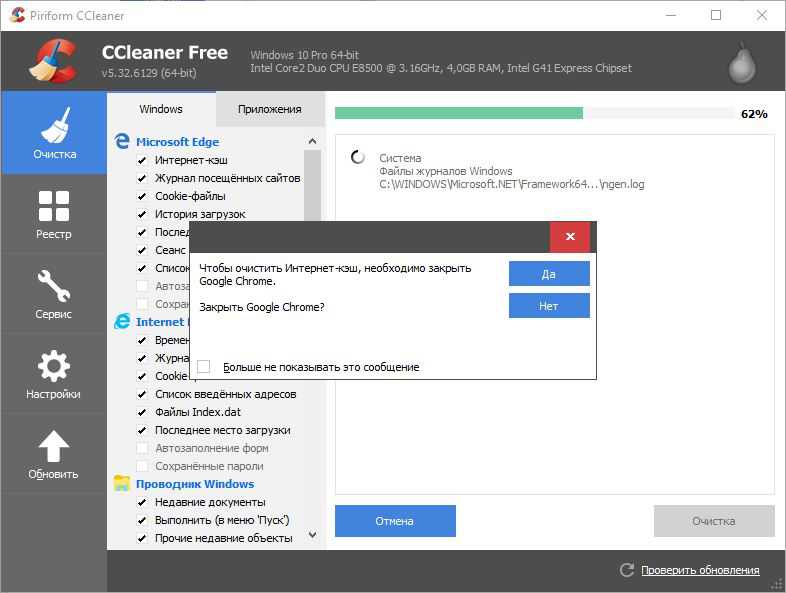
Важно! Не торопитесь запускать очистку системы. Пройдите на вкладку Приложения, и снимите галочку с Cookie-файлов, если не хотите заново вводить пароли на многочисленных сайтах. Я не хочу, поэтому снимаю. Также мне важна история посещенных сайтов для работы, поэтому пока не будем удалять и ее.
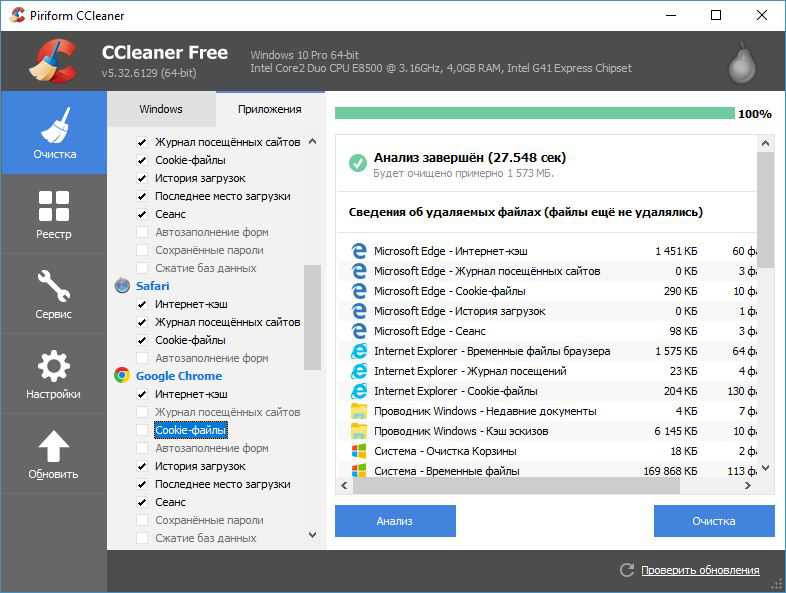
Нажимаем кнопку Очистка, соглашаемся с удалением файлов и видим, как изящным движением прогресс-бара программа освобождает 1.5Гб временных файлов, значительно тормозящих работу системы!
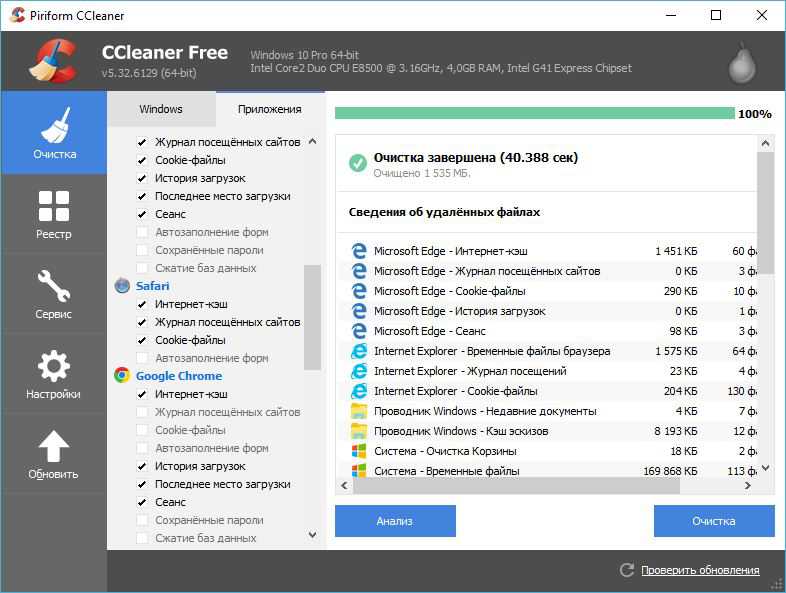
Очистка реестра
Подробнее об очистке реестра мы упоминали в соответствующей статье. Главное, не забываем делать бэкапы и чистить реестр не чаще одного раза в пару месяцев.
Нажимаем на кнопку Поиск проблем, после анализа изучаем список, жмем Исправить выбранное.
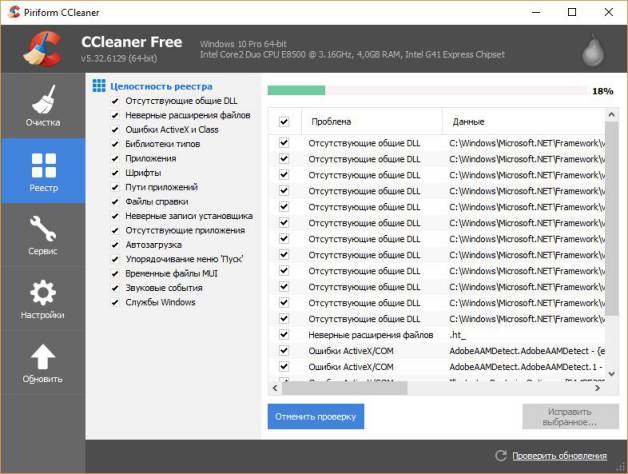
В следующем окне соглашаемся с созданием и сохранением резервных копий, указываем место, куда сохранить бэкап. Далее смело жмем на кнопку Исправить или Исправить отмеченные.
Если же после выполнения очистки реестра у Вас пропали нужные ярлыки, перестали работать программы и обнаружились какие-либо ошибки в работе, вы всегда можете обратить сделанные изменения.
На этом мы пока остановимся, а про возможности CCleaner в удалении программ, чистки автозагрузки мы поговорим с следующей статье.
Источник: voron-xak.ru
Ccleaner installer что это за программа
Хорошая программа, много лет пользуюсь ей. Вот только хотелось бы узнать мнение профессионалов стоит ли исправлять ошибки реестра. Читал что некоторые не советуют шарить в этом разделе, мол пользы от этого мало а навредить системе вполне возможно.
3 года назад
Михаил, Кленер самая невредящая из чистильщиков и оптимизов , если только в настройках звездочковыми пунктами фанатично всё не схерачить. А чистка реестра вообще безобидная , даже предлогаемое к сносу просматривать не надо , в отличие от специализированных рег-чистильщиков с «нежданчиками» , кои надо тщательно в списке к сносу , выявлять.
3 года назад
Здравствуйте Юрий ! Я не давно пользуюсь этим приложением. Мне нравится, каждое утро по просьбе укорачивает время загрузки до нескольких секунд. А чистит вообще щёткой по металу. Я старательно отмечал в календаре Д.Р. родственников и друзей и всё это было уничтожено и я потерял друга детства т.к. не поздравил его с Д.Р. обидно. С уважением Игорь.
3 года назад
Хорошая, эффективная и давно существующая программа. Благодарю Piriform! Вызывает сомнение автоматическая загрузка и постоянная фоновая работа этого приложения. Я лишь периодически её запускаю.
3 года назад
«В колонке слева от главного окна вы можете настроить список разделов, которые необходимо очистить» — Да ладно! Прям можем? Да там ничего не понятно. Буквы русские, а смысл понятен только компьютерщикам.
3 года назад
Подскажите кто-нибудь. Мне подарили новый телефон Redmi notel 7 Не могу разобраться как звонить . Контакты внесла, открылась на каждый контакт отдельное окно. А кнопки звонить там нет. есть- отправить, нет вызовов, в избранные, имя фамилия, текстовое сообщение и QR-код, который требуется почему-то отсканировать, а потом поделиться
3 года назад
подскажите, пожалуйста. как поставить фотографии на КОНТАКТЫ . там написано «НЕЛЬЗЯ УСТАНОВИТЬ ФОТО ДЛЯ КОНТАКТА НА СИМ-карте
Источник: pomogaemkompu.temaretik.com
Как использовать программу Ccleaner. И для чего она нужна
Здравствуйте. Сегодня мы поговорим о программе ccleaner версии 3.03. Чтобы скачать ccleaner необходимо зайти в интернет и перейти на сайт любой поисковой системы, в строке поиска набрать ccleaner 3.03 нажать найти. После чего поисковик выдаст сайт, где можно скачать данную программу. Ccleaner — является инструментом номер один, для очистки Вашего персонального компьютера от вирусов.
Он защищает Вашу конфиденциальность в интернете и делает Ваш компьютер быстрее и более безопасным. Простота в использовании и быстрая загрузка – это все может делать программа ccleaner.

Особенности программы
- Оптимизация и очистка. Удаляет временные и не используемые файлы из загрузки операционной системы Windows. Тем самым позволяет работать более быстрее и освобождает ценное пространство на жестком диске. Он та же очищает следы Вашего посещения интернета, такие как- интернет история, куки, кеш. Кроме того он содержит полно функциональный регистр. В особенности очистки ccleaner входят internet explorer, временные файлы, куки, истории загрузок. Временные истории временных файлов google chrome.
- В операционной системе Windows программа ccleaner может очищать корзину, недавние документы, временные файлы, файлы журналов, буфер обмена, сообщения об ошибках, дампы памяти.
- Регистр ccleaner — это расширения возможности для удаления не используемых и старых записей. В том числе испорченных файлов, элементов управления activex, деинсталяторов, общие пути файлов, dll, файлы справки, шрифты, иноки ярлыков и многое другое.
- Сторонние приложения. Ccleaner удаляет временные файлы из списка последних программ. Из других приложения включая Windows Media, Microsoft Office, Emul, Nero, Adobe acrobat, winrar и так далее. И сто процентный поиск шпионских программ. Это программное обеспечения не содержит вирусов.

Дополнительно есть возможность изменить настройки данной программы. Настройки файлов, куки и расширения. В каждой этой настройке можно добавлять или отключать исключения. В меню сервис можно удалить любую программу, которая может быть скрыта в обычном приложении Windows. Еще одна особенность данного приложения – это доступ к реестру и возможность его очистки.
Можно включить автоматический поиск на наличие ошибок в реестре и при обнаружении устранить их.
Источник: xn—-ttbkadddjj.xn--p1ai